
Veliki napredak koji se događa u IT sektoru znači da se računala često obnavljaju svakih nekoliko godina. Objašnjavamo kako možete instalirati Android na staru radnu površinu ili prijenosno računalo . Na taj način možete mu dati drugi život i iskoristiti ga daleko dalje od onoga što ste zamislili.
Zašto instalirati Android na staro računalo
Mnogo je razloga koje bismo mogli navesti, zašto vrijedi instalirati Android na računalo koje već postoji nekoliko godina. Android je operativni sustav koji nam nudi tisuće potpuno besplatnih igara , sve su savršeno ugodne na mobilnim uređajima i tabletima, ali mnogo je puta iskustvo igranja na velikom monitoru nenadmašno.
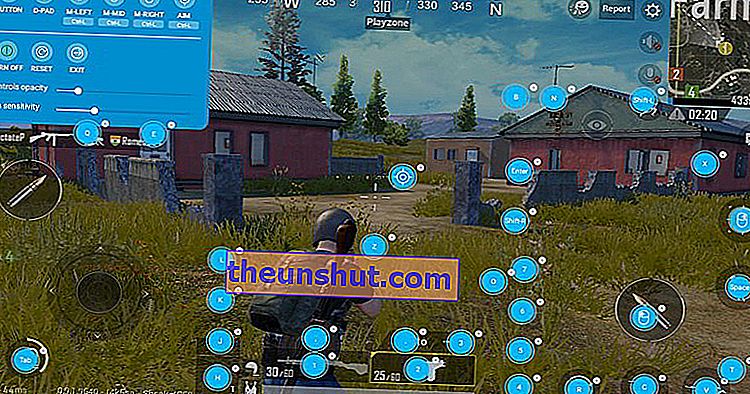
Ne zaboravljamo ni veliki broj aplikacija koje možete pronaći na Google Playu. Sve ove aplikacije čine Android da malo zavidi ostalim operativnim sustavima dizajniranim za računala, poput Windows, Mac ili Linux.
Vaše staro računalo možda više neće moći nesmetano pokretati trenutne verzije sustava Windows, ali Android je puno lakši operativni sustav, pa ne biste trebali imati previše problema s laganim kretanjem.
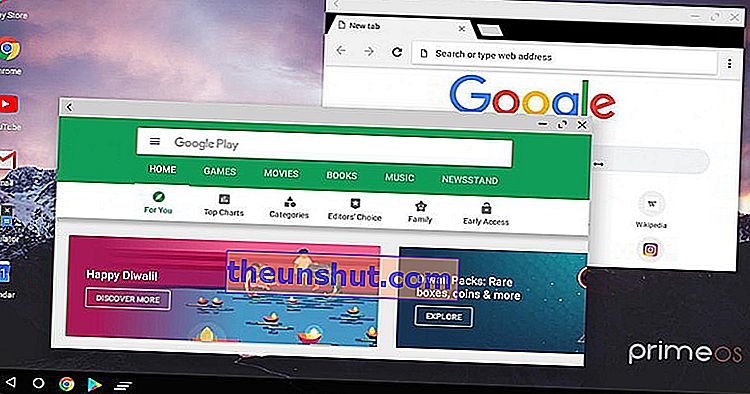
Instalirajte Android na računalo s PrimeOS-om
Postoji nekoliko načina za instaliranje Androida na računalo. Većina purista reći će da je najbolje preuzeti izvornu verziju Androida x86 i instalirati je na naše računalo kao da je Windows operativni sustav. To je istina, međutim, to je postupak koji za mnoge korisnike može biti prilično kompliciran.
Stoga smo se u ovom slučaju odlučili za puno jednostavniji pristup. PrimeOS je operativni sustav zasnovan na Androidu, koji je osmišljen tako da se što jednostavnije instalira na računalo.
U stvari, PrimeOS možete preuzeti i instalirati baš kao i bilo koji drugi Windows program. Na taj će se način na računalu pojaviti izbornik kada ga uključite, pružajući vam mogućnost odabira želite li pokrenuti operativni sustav Windows ili PrimeOS.
Prvi korak koji moramo učiniti je preuzeti PrimeOS sa službene web stranice projekta. Sučelje vam daje mogućnost preuzimanja instalacijskog programa za Windows ili ISO slike da biste ga instalirali kao jedan operativni sustav po vašem izboru. U našem ćemo ga slučaju instalirati zajedno sa sustavom Windows.
Nakon završetka preuzimanja, morate instalirati PrimeOS kao i bilo koji drugi Windows program . Nakon toga morat ćete ponovno pokrenuti računalo da biste odabrali želite li započeti s Windowsom ili Androidom.
No mogućnosti PrimeOS-a idu mnogo dalje, budući da ovaj softver također možete instalirati na tvrdi disk računala kao jedan operativni sustav, baš kao što biste to učinili i sa Windowsom.
Ovo su glavne prednosti korištenja PrimeOS-a na starijim računalima:
- Pruža iskustvo radne površine s izbornikom Start, programskom trakom itd.
- Dolazi s podrškom za više prozora, s opcijama za maksimiziranje, smanjivanje, zatvaranje i promjenu veličine prozora.
- Mogućnost onemogućavanja više prozora za bilo koju aplikaciju, u slučaju da vam zatreba.
- Uključuje osnovne tipkovne prečace poput Alt + Tab, Alt + F4, Win + D itd.
- Blizu iskustvu AOSP sa samo potrebnim značajkama radne površine.
- Vaša programska traka može prikvačiti aplikacije, prikazati obavijesti i ikone sustava.
- Postoji ključni alat za mapiranje za igranje tipkovnicom i mišem.
